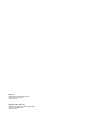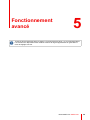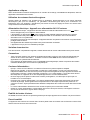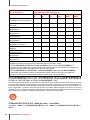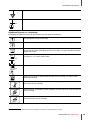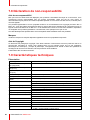ENABLING BRIGHT OUTCOMES
MDSC-8231 12G
Guide de l’utilisateur
Écran chirurgical UHD 4K 31”
MDSC-8231

Registered office: Barco NV
President Kennedypark 35, 8500 Kortrijk, Belgium
www.barco.com/en/support
www.barco.com
Barco NV
Beneluxpark 21, 8500 Kortrijk, Belgium
www.barco.com/en/support
www.barco.com

1 Bienvenue !.....................................................................................................................................................................................................7
1.1 À propos de ce produit....................................................................................................................................................................8
1.2 Contenu de l’emballage..................................................................................................................................................................8
1.3 À propos de ce guide de l’utilisateur .......................................................................................................................................9
2 Éléments, commandes et connecteurs............................................................................................................................11
2.1 Vue avant.............................................................................................................................................................................................12
2.2 Vue arrière ..........................................................................................................................................................................................13
2.3 Vue des connecteurs ....................................................................................................................................................................13
2.4 Affectations des broches des connecteurs.......................................................................................................................14
2.4.1 Connecteur d’entrée d’alimentation..................................................................................................................14
2.4.2 Connecteur DVI (DVI-D) .........................................................................................................................................14
2.4.3 Connecteur USB de type A ...................................................................................................................................15
2.4.4 Connecteur USB de type B ...................................................................................................................................15
2.4.5 Connecteur micro-USB............................................................................................................................................15
2.4.6 Connecteur DisplayPort..........................................................................................................................................15
2.4.7 Connecteur HDMI.......................................................................................................................................................16
2.4.8 Connecteur de sortie CC ........................................................................................................................................16
3 Installation ....................................................................................................................................................................................................17
3.1 Retrait du capot................................................................................................................................................................................18
3.2 Raccordement des interfaces..................................................................................................................................................18
3.3 Raccordement de l’alimentation.............................................................................................................................................19
3.4 Acheminement des câbles ........................................................................................................................................................20
3.5 Installation d’un support VESA................................................................................................................................................21
4 Fonctionnement quotidien............................................................................................................................................................23
4.1 Commutation Marche/Arrêt.......................................................................................................................................................24
4.2 Verrouillage/déverrouillage du clavier.................................................................................................................................24
4.3 Témoin DEL d’état de l’alimentation ....................................................................................................................................25
4.4 Activation du menu de réglage à l’écran............................................................................................................................25
4.5 Navigation dans le menu de réglage à l’écran ...............................................................................................................25
4.6 Fonctions de raccourcis clavier...............................................................................................................................................26
4.6.1 Sélection de la source principale .......................................................................................................................26
4.6.2 Réglage de la luminosité.........................................................................................................................................27
4.7 Verrouillage des commandes : verrouillage/déverrouillage du menu de réglage à
l’écran....................................................................................................................................................................................................27
R5911692FR /01 MDSC-8231
3
Table des matières

R5911692FR /01 MDSC-82314
5 Fonctionnement avancé.................................................................................................................................................................29
5.1 Menu Image.......................................................................................................................................................................................30
5.1.1 Profil ...................................................................................................................................................................................30
5.1.2 Luminosité.......................................................................................................................................................................30
5.1.3 Contraste .........................................................................................................................................................................30
5.1.4 Saturation........................................................................................................................................................................31
5.1.5 Température de couleur ..........................................................................................................................................31
5.1.6 Espace de couleur......................................................................................................................................................31
5.1.7 Gamma.............................................................................................................................................................................32
5.1.8 Netteté...............................................................................................................................................................................32
5.2 Menu Image avancé......................................................................................................................................................................32
5.2.1 Niveau de noir...............................................................................................................................................................32
5.2.2 Latence.............................................................................................................................................................................33
5.2.3 Plage d’entrée...............................................................................................................................................................33
5.2.4 Taille de l’image............................................................................................................................................................33
5.2.5 Retournement de l’image .......................................................................................................................................34
5.2.6 Résolution de l’écran ................................................................................................................................................34
5.3 Menu Sél. de l’entrée....................................................................................................................................................................34
5.3.1 Source principale ........................................................................................................................................................34
5.3.2 Mode DisplayPort........................................................................................................................................................35
5.3.3 Mode 4K SDI .................................................................................................................................................................35
5.3.4 Configuration SDI........................................................................................................................................................35
5.3.5 Recherche auto............................................................................................................................................................36
5.3.6 Mode de basculement..............................................................................................................................................36
5.3.7 Entrée Picture and Picture.....................................................................................................................................37
5.3.8 Entrée Picture in Picture .........................................................................................................................................38
5.3.9 Mode Picture in Picture............................................................................................................................................38
5.3.10 Position Picture in Picture ......................................................................................................................................38
5.3.11 Transparence Picture in Picture .........................................................................................................................39
5.4 Menu configuration ........................................................................................................................................................................39
5.4.1 Informations ...................................................................................................................................................................39
5.4.2 Langue ..............................................................................................................................................................................39
5.4.3 Durée d’affichage du menu de réglage à l’écran.......................................................................................39
5.4.4 Rappel d’un profil ........................................................................................................................................................40
5.4.5 Sauvegarder un profil ...............................................................................................................................................40
5.5 Menu système ..................................................................................................................................................................................41
5.5.1 Alimentation sur le port DVI...................................................................................................................................41
5.5.2 Alimentation sur le port DisplayPort .................................................................................................................41
5.5.3 Verrouillage des commandes...............................................................................................................................41
5.5.4 Économie d’énergie...................................................................................................................................................41
5.5.5 Sortie DVI ........................................................................................................................................................................42
5.5.6 Heures de fonctionnement ....................................................................................................................................42
6 Dépannage..................................................................................................................................................................................................43
6.1 Liste de dépannage.......................................................................................................................................................................44
7 Informations importantes...............................................................................................................................................................45
7.1 Informations relatives à la sécurité .......................................................................................................................................46
7.2 Informations relatives à l’environnement...........................................................................................................................49
7.3 Risque biologique et retours.....................................................................................................................................................51
7.4 Nettoyage et désinfection...........................................................................................................................................................51
7.5 Informations relatives à la conformité réglementaire..................................................................................................52
7.6 Avis relatif à la CEM ......................................................................................................................................................................53
7.7 Explication des symboles...........................................................................................................................................................56

R5911692FR /01 MDSC-8231 5
7.8 Déclaration de non-responsabilité.........................................................................................................................................60
7.9 Caractéristiques techniques.....................................................................................................................................................60

R5911692FR /01 MDSC-82316

R5911692FR /01 MDSC-82318
1.1 À propos de ce produit
Vue d’ensemble
Le MDSC-8231 de Barco est un écran chirurgical ultra haute définition (UHD) de 31 pouces. Conçu pour la
salle d’opération, le MDSC-8231 est d’un entretien aisé, est doté de mécanismes intelligents et offre les
images les plus détaillées actuellement proposées en salle d’opération.
Tranquillité d’esprit
Parfaite coordination œil-main : la haute luminosité, le contraste élevé et la résolution UHD 4K de l’écran
fournissent aux chirurgiens une excellente perception en profondeur et des images des plus précises. Le
MDSC-8231 affiche des images dont les couleurs et l’échelle de gris bénéficient d’une précision inégalée,
avec une latence voisine de zéro. Cela le rend donc parfaitement adapté à une utilisation combinée avec les
systèmes de caméras endoscopiques dernier cri disponibles aujourd’hui.
Imagerie multisource, multiécran : grâce à sa connectivité étendue en entrée, le MDSC-8231 offre également
une imagerie multimodalité au sein des nouvelles salles d’opération intégrées. Grâce à son rétroéclairage
LED haute luminosité associé à la stabilisation de l’affichage rétroéclairé, (BLOS), l’écran d’imagerie
chirurgicale garantit également une longue durée de vie et une consommation électrique minimale.
Facilité d’installation
Le MDSC-8231 est fourni avec un système de gestion des câbles intelligent qui permet de les dissimuler ;
l’encombrement après installation est donc minimal. Équipé des interfaces de montage VESA 100 et VESA
200 facilitant le montage sur les perches chirurgicales et sur les bras à ressorts. Disponible en différents
modèles, cet écran d’imagerie chirurgicale est également doté d’un grand nombre d’options de connectivité et
d’une commande à distance.
Facilité d’emploi
Le MDSC-8231 de Barco est facile à entretenir grâce à sa surface lisse et à son capot de protection d’écran.
Caractéristiques
• Écran large LCD 31 pouces avec résolution UHD 4K et 10 bits par couleur
• Angle de vision large
• Large gamme de couleurs et espaces de couleurs étalonnés ITU709, DCI-P3 D65, BT. 2020
• Rétroéclairage LED haute luminosité
• Stabilisation de l’affichage rétroéclairé dans le temps
• Algorithmes de traitement d’image 10 bits complets, avancés avec une table LUT de 14 bits
• 4K (4096x2160), UHD (3840x2160), FHD et entrée périphérique acceptée
• Montage aisé sur une perche
Des fonctionnalités innovantes, telles que le mode Basculement, sont également disponibles, afin d’offrir une
flexibilité maximale lors de l’installation de l’écran et de garantir qu’un signal de secours est toujours
disponible pour une chirurgie plus sûre.
1.2 Contenu de l’emballage
Présentation
• 1 écran MDSC-8231
• 1x câble DisplayPort
• 1x câble HDMI
• 1x câble SDI
• 1x guide de l’utilisateur imprimé (anglais)
• 1x disque de documentation contenant toutes les traductions du guide de l’utilisateur
• 1x alimentation externe
• Câble d’alimentation
Bienvenue !

R5911692FR /01 MDSC-8231 9
Les guides de l’utilisateur sont également disponibles sur www.barco.com/support
Conservez l’emballage d’origine. Il est conçu pour cet écran et constitue sa protection idéale
pendant le transport et pour son stockage.
1.3 À propos de ce guide de l’utilisateur
Présentation
Ce manuel fournit une assistance à l’utilisateur lors de l’installation, de la configuration et de l’utilisation de
l’écran MDSC-8231. Selon la version spécifique qui a été acquise, certaines fonctionnalités et options décrites
dans le présent document sont susceptibles de ne pas s’appliquer à l’écran en possession de l’utilisateur.
Avertissements, mises en garde, remarques et conseils
Quatre niveaux de messages d’alerte et de prévention peuvent être utilisés dans le présent guide de
l’utilisateur. Par ordre décroissant d’importance :
AVERTISSEMENT : Décrit les risques ou les dangers pouvant entraîner des blessures corporelles
ou la mort.
PRUDENCE : Décrit les risques susceptibles d’endommager le produit.
donne des informations supplémentaires sur le sujet décrit.
Donne des conseils supplémentaires sur le sujet décrit.
Bienvenue !

R5911692FR /01 MDSC-823112
2.1 Vue avant
Vue d’ensemble
1
2
3 4 5 6 7 8
Image 2-1
Un pavé numérique comportant 7 touches se trouve à l’avant de l’écran. Par défaut, seule la touche de mise
en veille (7) est visible. Pour activer le clavier, reportez-vous à la section “Verrouillage/déverrouillage du
clavier”, page 24.
1. Raccourci clavier Source
2. Touche Bas
3. Touche Haut
4. Touche Menu réglage à l’écran/Entrée
5. Touche Gauche/Réduire la luminosité
6. Touche Droite/Augmenter la luminosité
7. Touche de mise en veille / DEL du mode Consommation d’énergie
8. Bouton de verrouillage / déverrouillage du clavier (commutateur tactile en bas de l’écran)
Le bouton de verrouillage/déverrouillage du clavier peut être activé accidentellement lorsque l’écran
est placé sur une surface plane et repose sur sa base. Les pressions exercées de manière
permanente seront néanmoins ignorées par le logiciel de commande du clavier.
Éléments, commandes et connecteurs

R5911692FR /01 MDSC-8231 13
2.2 Vue arrière
Vue d’ensemble
1
2
3
4
Image 2-2
1. Orifices des vis de la fixation VESA (100 x 100 mm, 200 x 100 mm)
2. Chemin de routage des câbles
3. Clip d’extension du chemin de routage des câbles
4. Couvercle du compartiment des connecteurs
2.3 Vue des connecteurs
Présentation
2 3 4
7 8 10 14 1511 12 13
1
5 6
9
Image 2-3
1. SDI 1 : entrée liaison simple ou entrée quadruple liaison en haut à gauche
(*)
2. SDI 2 : sortie liaison simple ou entrée quadruple liaison en haut à droite
(*)
3. SDI 3 : entrée liaison simple ou entrée quadruple liaison en bas à droite
(*)
4. SDI 4 : sortie liaison simple ou entrée quadruple liaison en bas à gauche
(*)
5. Entrée HDMI 2
6. Entrée HDMI 1
7. Sortie d’alimentation +5 VCC – 2 A
8. Interface USB 2.0 de type A
9. Interface USB 2.0 de type B
10.Entrée DisplayPort principale (droite)
11. Entrée DVI-D
12.Sortie DVI-D
13.Broche d’égalisation du potentiel (POAG)
14.Entrée DisplayPort 2
ndaire
(gauche)
15.Entrée d’alimentation 24 V CC
(*)
Les connecteurs SDI BNC correspondent à l’impédance caractéristique des câbles de 75 ohm. Consultez
“Configuration SDI”, page 35 pour en savoir plus sur les modes de configuration SDI possibles.
Éléments, commandes et connecteurs

R5911692FR /01 MDSC-823114
2.4 Affectations des broches des connecteurs
2.4.1 Connecteur d’entrée d’alimentation
Vue d’ensemble
1
2
3
4
Image 2-4
1. 24 V CC
2. 24 V CC
3. Masse
4. Masse
PRUDENCE : Les raccordements de blindage et de masse du connecteur d’entrée d’alimentation
n’ont pas de fonction Terre de protection. Un raccordement Terre de protection est disponible via
une broche dédiée (voir “Raccordement de l’alimentation”, page 19).
2.4.2 Connecteur DVI (DVI-D)
Vue d’ensemble
Image 2-5
1. D2_Rx- (T.M.D.S.)
2. D2_Rx+ (T.M.D.S.)
3. Masse (blindage données 2)
4. Non connecté
5. Non connecté
6. SCL (pour DDC)
7. SDA (pour DDC)
8. Non connecté
9. D1_Rx- (T.M.D.S.)
10.D1_Rx+ (T.M.D.S.)
11. Masse (blindage données 1)
12.Non connecté
13.Non connecté
14.Sortie +5 V (*)
15.Masse (détection de câble)
16.Détection de la prise sous tension (*)
17.D0_Rx- (T.M.D.S.)
18.D0_Rx+ (T.M.D.S.)
19.Masse (blindage données 0)
20.Non connecté
21.Non connecté
22.Masse (blindage horloge)
23.CK_Rx+ (T.M.D.S.)
24.CK_Rx- (T.M.D.S.)
(*) sortie +5 V CC sélectionnable indifféremment sur la broche 14 ou sur la broche 16 via le menu de réglage à
l’écran. (+5 V ± 10 % @ 500 mA (max.))
Éléments, commandes et connecteurs

R5911692FR /01 MDSC-8231 15
2.4.3 Connecteur USB de type A
Vue d’ensemble
Image 2-6
1. +5 V CC
2. Données -
3. Données +
4. Masse
2.4.4 Connecteur USB de type B
Vue d’ensemble
1 2
3 4
Image 2-7
1. Données -
2. +5 V CC
3. Données +
4. Masse
2.4.5 Connecteur micro-USB
Vue d’ensemble
12345
Image 2-8
1. +5 V CC
2. Données -
3. Données +
4. Masse
5. Non connecté
2.4.6 Connecteur DisplayPort
Vue d’ensemble (broches de sortie côté source)
19 17 15 13 11 9 7 5 3 1
20 18 16 14 12 10 8 6 4 2
Image 2-9
1. ML_Lane 3 (n)
2. Masse
3. ML_Lane 3 (p)
4. ML_Lane 2 (n)
5. Masse
6. ML_Lane 2 (p)
7. ML_Lane 1 (n)
8. Masse
9. ML_Lane 1 (p)
10.ML_Lane 0 (n)
Éléments, commandes et connecteurs

R5911692FR /01 MDSC-823116
11. Masse
12.ML_Lane 0 (p)
13.CONFIG1
14.CONFIG2
15.AUX CH (p)
16.Masse
17.AUX CH (n)
18.Prise sous tension
19.Retour
20.DP_PWR (+3.3 V CC à 500 mA max.)
2.4.7 Connecteur HDMI
Vue d’ensemble
1
24681012141618
35791113151719
Image 2-10
1. T.M.D.S. Data2+
2. T.M.D.S. Data2 Shield
3. T.M.D.S. Data2-
4. T.M.D.S. Data1+
5. T.M.D.S. Data1 Shield
6. T.M.D.S. Data1-
7. T.M.D.S. Data0+
8. T.M.D.S. Data0 Shield
9. T.M.D.S. Data0-
10.T.M.D.S. Clock+
11. T.M.D.S. Clock Shield
12.T.M.D.S. Clock-
13.CEC
14.Non connecté
15.DDC_SCL
16.DDC_SDA
17.DDC/CEC GND
18.+5VDC POWER
19.HDP
2.4.8 Connecteur de sortie CC
Vue d’ensemble
1 2
Image 2-11
1. +5 V CC
2. Masse
Éléments, commandes et connecteurs

R5911692FR /01 MDSC-823118
3.1 Retrait du capot
Pour retirer le capot du compartiment des connecteurs
Faites glisser le capot du compartiment des connecteurs vers le bas pour pouvoir accéder aux connecteurs.
Image 3-1
3.2 Raccordement des interfaces
À propos
Plusieurs entrées vidéo peuvent être connectées au MDSC-8231. Le basculement entre les différentes
entrées peut être facilement réalisé grâce au raccourci clavier Source (
).
En outre, dans le cas où plusieurs sources vidéo sont raccordées, les fonctionnalités Picture in Picture et
Picture and Picture (PiP/PaP) deviennent disponibles, vous permettant de visualiser 2 entrées différentes
simultanément. Pour plus d’informations, reportez-vous aux sections “Entrée Picture and Picture”, page 37 et
“Entrée Picture in Picture”, page 38.
Outre les raccordements des entrées vidéo, le MDSC-8231 dispose de fonctionnalités de sortie vidéo vous
permettant de faire transiter en boucle ou de dupliquer toutes les entrées vidéo raccordées au MDSC-8231
vers un autre écran, projecteur, enregistreur vidéo, ...
Ce chapitre explique comment raccorder les différents types d’interface vidéo à l’MDSC-8231.
Pour raccorder les interfaces
1. Raccordez une ou plusieurs sources vidéo aux entrées vidéo correspondantes de l’écran. Pour une liste
des entrées vidéo prises en chargez, consultez “Caractéristiques techniques”, page 60. Consultez
“Configuration SDI”, page 35 pour en savoir plus sur les modes de configuration SDI possibles.
2. Clone de l’image à l’écran : la totalité de l’image active à l’écran peut être dupliquée (y compris le menu de
réglage à l’écran) en un signal FHD (1080p/1080i) sur le connecteur de sortie DVI, auquel une source
vidéo DVI supplémentaire peut être raccordée.
3. Raccordez l’interface USB2.0 de type B à une station de travail pour utiliser le protocole de commande à
distance, pour mettre à jour le microcode de l’écran, ou pour pouvoir connecter tout périphérique USB
avec les interfaces USB de l’écran.
4. Utilisez n’importe quel périphérique USB (clavier, souris, webcam, ...) en le raccordant aux interfaces USB
disponibles.
5. Connecteur de sortie d’alimentation +5 VCC - 2 A pour les accessoires (connecteur d’alimentation
HIROSE RP34L-5PA-2SC(1857)(71)).
Installation

R5911692FR /01 MDSC-8231 19
2
1
4
5
+5VDC
3
Image 3-2
Il est recommandé d’utiliser des câbles DisplayPort VESA DP 1.2 homologués pour HBR2
5.4 Gbits/s d’une longueur de 2 m maximum.
Il est recommandé d’utiliser des câbles HDMI 2.0 premium homologués d’une longueur de 3 m
maximum.
Il est recommandé d’utiliser des câbles 3G-SDI Belden 1694A d’une longueur de 50 m et des
câbles 12G-SDI Belden 4855R d’une longueur de 30 m maximum.
La sortie DVI doit être activée dans le menu de réglage à l’écran (voir la section “Sortie DVI”, page
42).
Un sous-ensemble de commandes du protocole de commande à distance est également disponible
sur un nouveau protocole DDC sur le canal DVI et auxiliaire DisplayPort1.
3.3 Raccordement de l’alimentation
Pour raccorder l’alimentation
1. Raccordez l’alimentation CC externe fournie à l’entrée de l’alimentation +24 V CC de votre écran.
2. Branchez l’autre extrémité de l’alimentation CC externe à une prise secteur raccordée à la masse en
utilisant le cordon d’alimentation approprié fourni dans l’emballage.
Image 3-3
Installation

R5911692FR /01 MDSC-823120
PRUDENCE : Pour éviter tout risque de choc électrique, l’alimentation CC externe doit être
raccordée à une prise secteur protégée reliée à la terre. Le raccordement de terre du connecteur
d’entrée d’alimentation CC de l’écran ne présente aucune fonction Terre de protection. Le
raccordement Terre de protection de l’écran MDSC-8231 est garanti par une broche dédiée (voir les
étapes suivantes).
Terre de protection
Mettez à la terre le MDSC-8231 en raccordant la broche de protection (masse) à une prise secteur raccordée
à la masse au moyen d’un fil jaune/vert de calibre 18 (longueur de câble maximale admissible en vertu des
prescriptions nationales de la réglementation).
Image 3-4
PRUDENCE : L’écran doit être mis à la terre.
Égalisation du potentiel
Si l’égalisation du potentiel est requise entre l’écran et d’autres appareils, raccordez la broche d’égalisation du
potentiel (POAG) à la borne d’égalisation du potentiel de l’équipement.
Image 3-5
3.4 Acheminement des câbles
Pour acheminer les câbles
Pour les écrans à fixer sur un bras VESA disposant d’un chemin de routage des câbles interne, acheminez
tous les câbles au travers du chemin de routage des câbles, puis réinstallez le capot du compartiment des
connecteurs sans retirer le clip d’extension.
Installation
La page est en cours de chargement...
La page est en cours de chargement...
La page est en cours de chargement...
La page est en cours de chargement...
La page est en cours de chargement...
La page est en cours de chargement...
La page est en cours de chargement...
La page est en cours de chargement...
La page est en cours de chargement...
La page est en cours de chargement...
La page est en cours de chargement...
La page est en cours de chargement...
La page est en cours de chargement...
La page est en cours de chargement...
La page est en cours de chargement...
La page est en cours de chargement...
La page est en cours de chargement...
La page est en cours de chargement...
La page est en cours de chargement...
La page est en cours de chargement...
La page est en cours de chargement...
La page est en cours de chargement...
La page est en cours de chargement...
La page est en cours de chargement...
La page est en cours de chargement...
La page est en cours de chargement...
La page est en cours de chargement...
La page est en cours de chargement...
La page est en cours de chargement...
La page est en cours de chargement...
La page est en cours de chargement...
La page est en cours de chargement...
La page est en cours de chargement...
La page est en cours de chargement...
La page est en cours de chargement...
La page est en cours de chargement...
La page est en cours de chargement...
La page est en cours de chargement...
La page est en cours de chargement...
La page est en cours de chargement...
La page est en cours de chargement...
La page est en cours de chargement...
La page est en cours de chargement...
La page est en cours de chargement...
La page est en cours de chargement...
La page est en cours de chargement...
-
 1
1
-
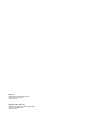 2
2
-
 3
3
-
 4
4
-
 5
5
-
 6
6
-
 7
7
-
 8
8
-
 9
9
-
 10
10
-
 11
11
-
 12
12
-
 13
13
-
 14
14
-
 15
15
-
 16
16
-
 17
17
-
 18
18
-
 19
19
-
 20
20
-
 21
21
-
 22
22
-
 23
23
-
 24
24
-
 25
25
-
 26
26
-
 27
27
-
 28
28
-
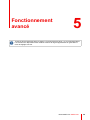 29
29
-
 30
30
-
 31
31
-
 32
32
-
 33
33
-
 34
34
-
 35
35
-
 36
36
-
 37
37
-
 38
38
-
 39
39
-
 40
40
-
 41
41
-
 42
42
-
 43
43
-
 44
44
-
 45
45
-
 46
46
-
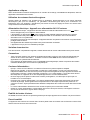 47
47
-
 48
48
-
 49
49
-
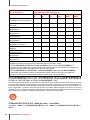 50
50
-
 51
51
-
 52
52
-
 53
53
-
 54
54
-
 55
55
-
 56
56
-
 57
57
-
 58
58
-
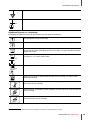 59
59
-
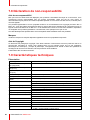 60
60
-
 61
61
-
 62
62
-
 63
63
-
 64
64
-
 65
65
-
 66
66
Documents connexes
-
Barco MDSC-8231 Mode d'emploi
-
Barco MDSC-8231 Mode d'emploi
-
Barco MDSC-8255 Mode d'emploi
-
Barco AMM215WTTP Mode d'emploi
-
Barco MDSC-8232 Mode d'emploi
-
Barco MDSC-8232 M3D Mode d'emploi
-
Barco MDSC-8232 Mode d'emploi
-
Barco MDSC-2232 Mode d'emploi
-
Barco MDSC-2232 Mode d'emploi
-
Barco MDSC-8255 Mode d'emploi